Microsoft SQL Serverのバックアップ
このページで
Microsoft SQL Serverを保護するために、サーバーエディションの<%VAW%>を使用できます。 Microsoft SQL Serverのトランザクションレベルの整合性のあるバックアップを作成し、データベースのトランザクションログを定期的にバックアップするVeeam Agentバックアップジョブを設定することができます。Microsoft SQL Serverに障害が発生した場合、バックアップの適切なリストアポイントからMicrosoft SQL Serverをリストアできます。<%VAW%>と<%VBR%>を使用する場合、Veeam Explorer for Microsoft SQL Serverを使用して、トランザクションログを適用し、Microsoft SQLServer上のデータベースを任意の時点に復元することもできます。
このシナリオでは、Microsoft SQL Serverのトランザクションレベルの整合性のあるバックアップを作成するバックアップジョブを設定する手順を説明します。以下を実行します。
- サーバーエディションのVeeam Agent for Microsoft Windowsのライセンスをインストールします。
- Microsoft SQL Serverのバックアップをネットワーク共有フォルダに作成するバックアップジョブを設定します。
<%VAW%>ライセンスをインストールするには、次の手順を実行します。
- システムトレイのVeeam Agent for Microsoft Windowsアイコンをダブルクリックするか、システムトレイのVeeam Agent for Microsoft Windowsアイコンを右クリックして[Control Panel]を選択します。
- メインメニューで、[About]を選択します。
- [Version]セクションで、[Update license to get additional features]リンクをクリックします。
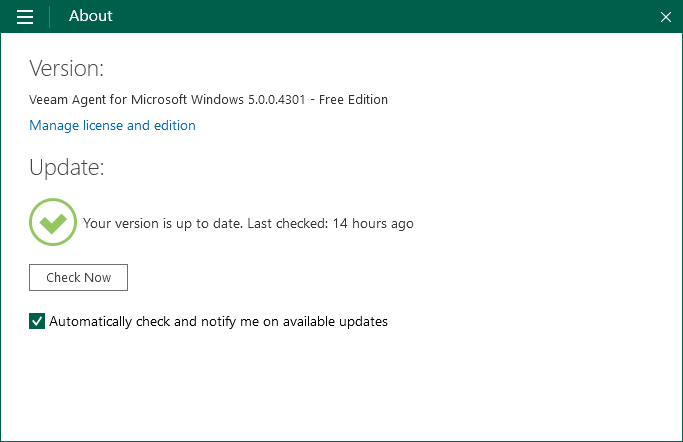
- [License]セクションで、[Install]をクリックし、サーバーエディションの<%VAW%>をサポートするLICファイルを参照します。
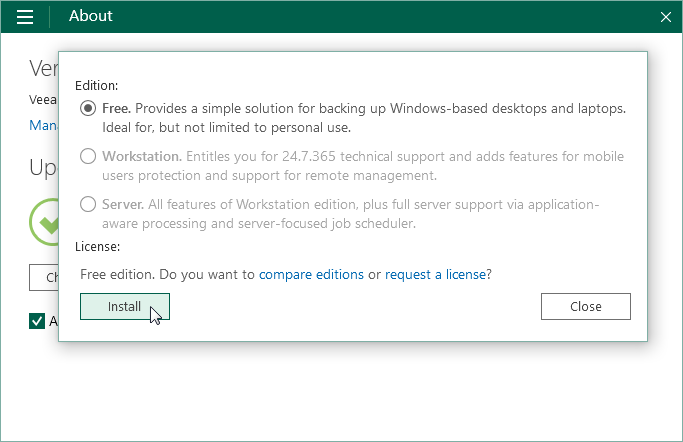
- [Edition]セクションで、[Server]オプションが選択されていることを確認します。選択されていない場合は、このオプションを選択します。
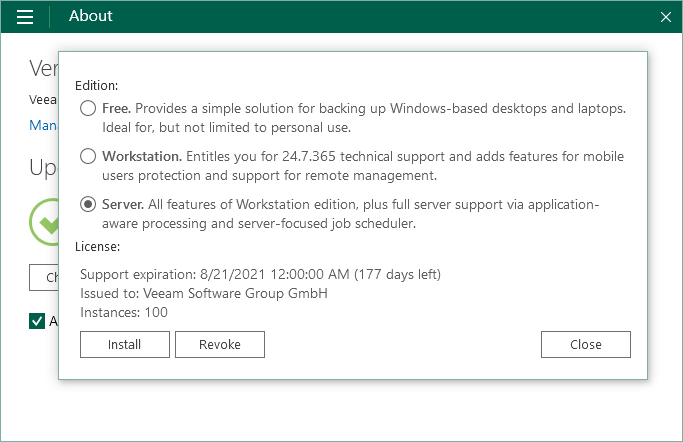 が有効になっていることを確認してください
が有効になっていることを確認してください
- [Close]をクリックします。
- システムトレイの<%VAW%>アイコンをダブルクリックするか、システムトレイの< %VAW%>アイコンを右クリックして、 [Configure backup]を選択します。
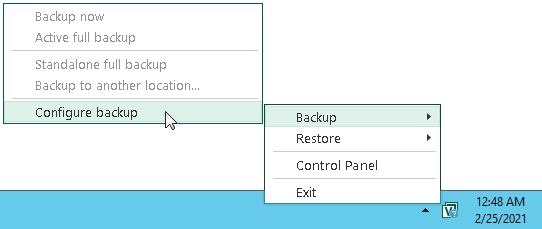
- ウィザードの[Name]ステップで、ジョブの名前と説明を指定します。[Next]をクリックします。
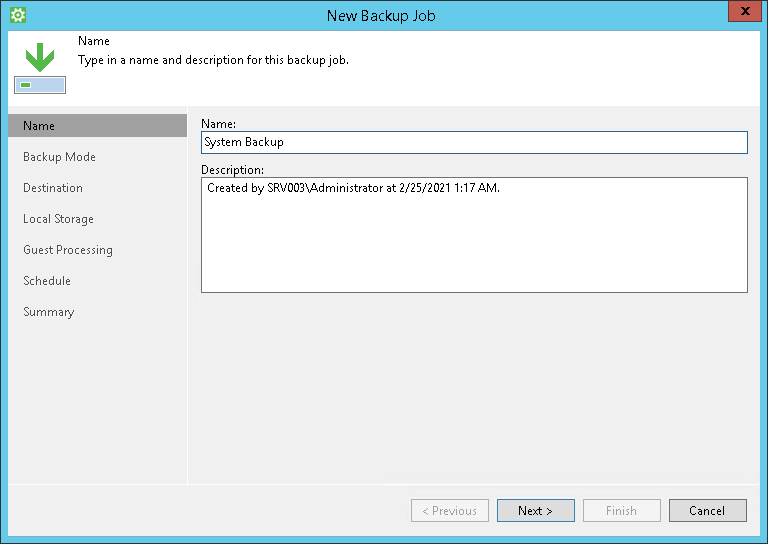
- ウィザードの[Backup Mode]ステップで、バックアップするデータ(コンピューター全体、特定のコンピューターボリューム、または個々のフォルダとファイル)を選択します。[Next]をクリックします。
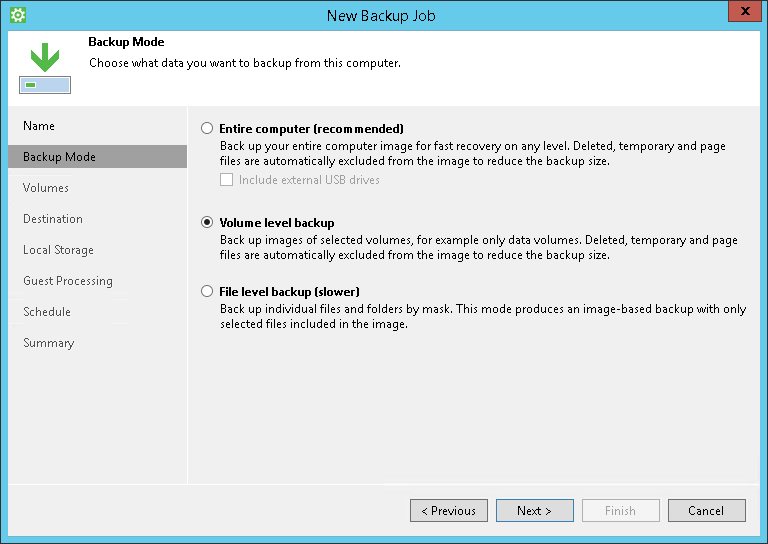
- ボリュームレベルまたはファイルレベルのバックアップの実行を選択している場合は、バックアップに含めるオブジェクトの横にあるチェックボックスを選択します。[Next]をクリックします。
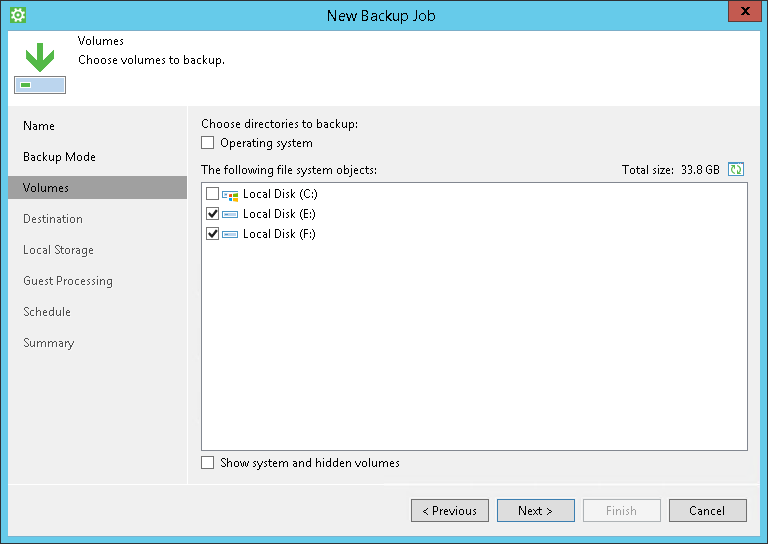
- ウィザードの[Destination]ステップで、[Shared folder]を選択します。[Next]をクリックします。
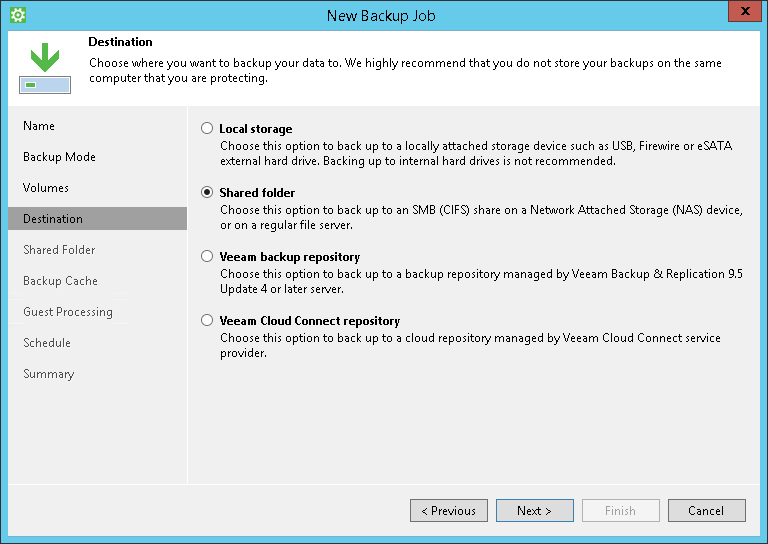
- ウィザードの[Shared Folder]ステップで、バックアップファイルを保存するネットワーク共有フォルダに接続する設定を指定します。維持するリストアポイントの数を指定します。[Next]をクリックします。
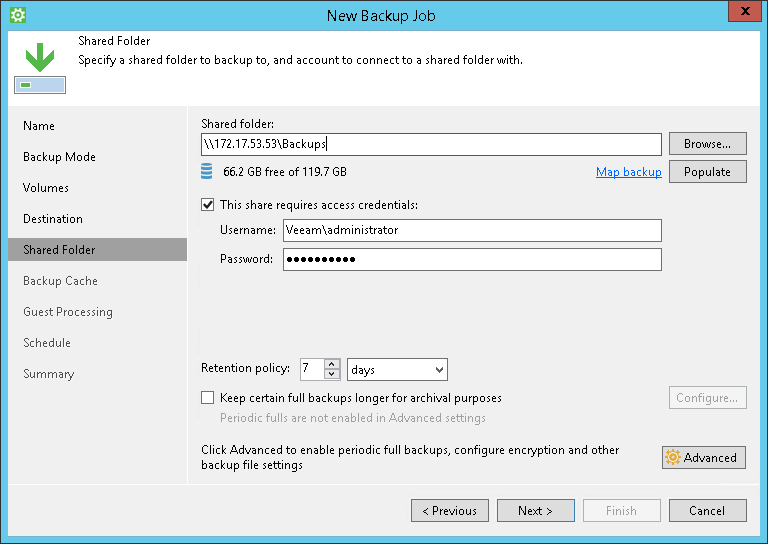
- ウィザードの[Backup Cache]ステップで、[Next]をクリックします。
- ウィザードの[Guest Processing]ステップで、[Enable application-aware processing]チェックボックスが選択されていることを確認します。[Applications]をクリックします。
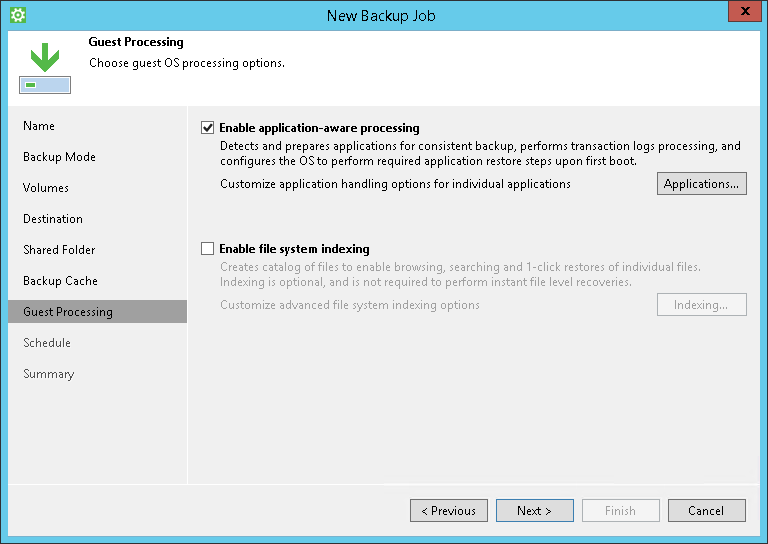
- [Processing Settings]ウィンドウで、[SQL]タブをクリックします。データベースのトランザクションログプロセス設定を指定します。[OK]をクリックしてから、[Next]をクリックします。
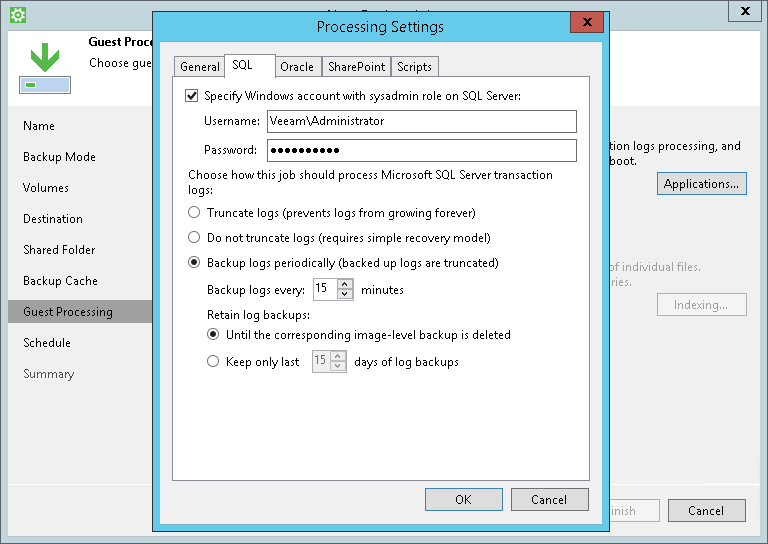
- ウィザードの[Schedule]ステップで、バックアップジョブを開始する日付と時刻を指定し、必要な場合は詳細なスケジュール設定を構成します。
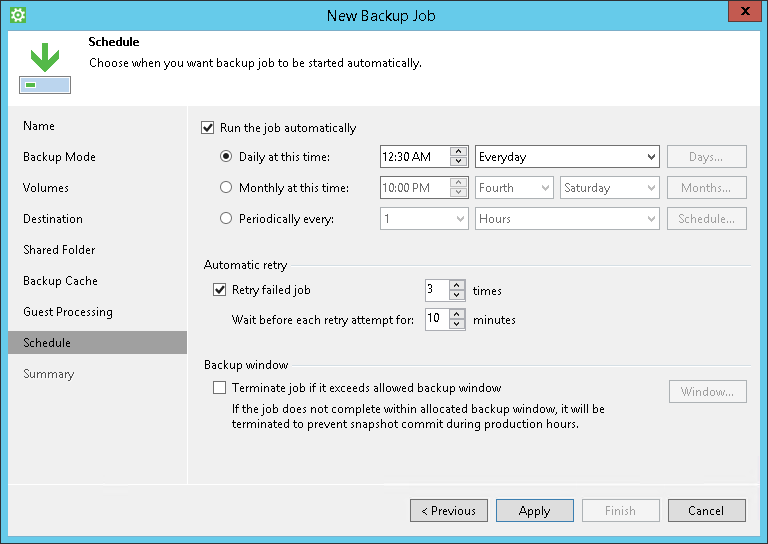
- [Apply]をクリックしてから、[Finish]をクリックします。